Si has perdido un archivo dwg de AutoCAD en el que estuviste trabajando, por algún fallo eléctrico o cierre inesperado de AutoCAD, todavía tienes esperanzas de poder recuperar el archivo de AutoCAD buscando en la carpeta de guardado automático. En este artículo te explicaré cómo.
Si por el contrario, guardaste tu dibujo correctamente y ahora quieres recuperar una versión anterior revisa el artículo: Para que sirven los archivos .bak de AutoCAD.
Administrador de recuperación de dibujos
Para comenzar puedes visualizar el Administrador de recuperación de dibujos de AutoCAD. Habitualmente se abrirá cuando AutoCAD tenga un cierre inesperado y podrás buscar entre las copias de seguridad que genera directamente AutoCAD. Si no se abre teclea _DRAWINGRECOVERY (incluido guión bajo) y después tecla enter y te aparecerá.
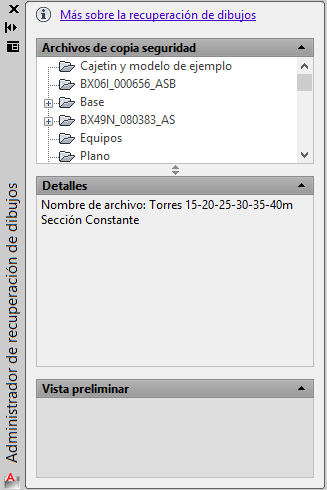
En este cuadro de diálogo aparecerán los archivos de los que AutoCAD a generado una copia de seguridad. Si encuentras tu archivo haz doble clic en él y se abrirá. Si no encuentras aquí lo que buscas, sigue leyendo para solucionar tu problema.
Buscamos la carpeta de guardado automático de AutoCAD
Para recuperar nuestro archivo de dwg de AutoCAD perdido, tenemos que averiguar en que carpeta de nuestro ordenador guarda AutoCAD los archivos de Auto Guardado, después podremos hacer un Acceso Directo para recuperar otros dwg perdidos, sin tener que hacer esta operación.
Para poder acceder a la carpeta y poder recuperar los archivos de dwg de AutoCAD perdidos, tecleamos config en AutoCAD y damos a enter. Nos aparece el siguiente cuadro de diálogo:
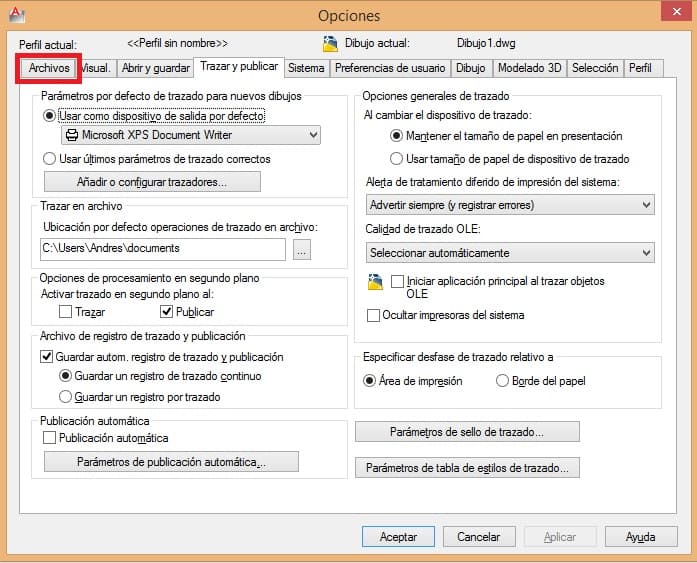
Vamos a la primera pestaña Archivos y buscamos: Ubicación de archivo de guardado automático.
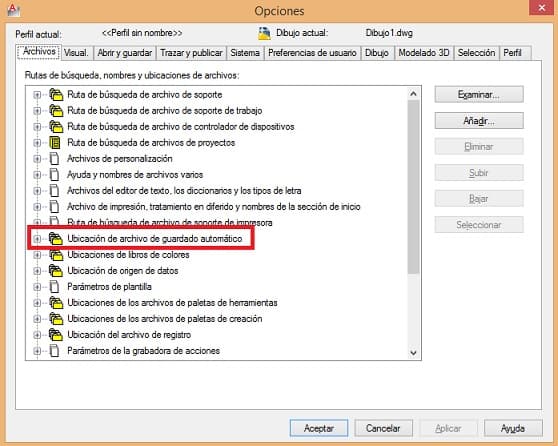
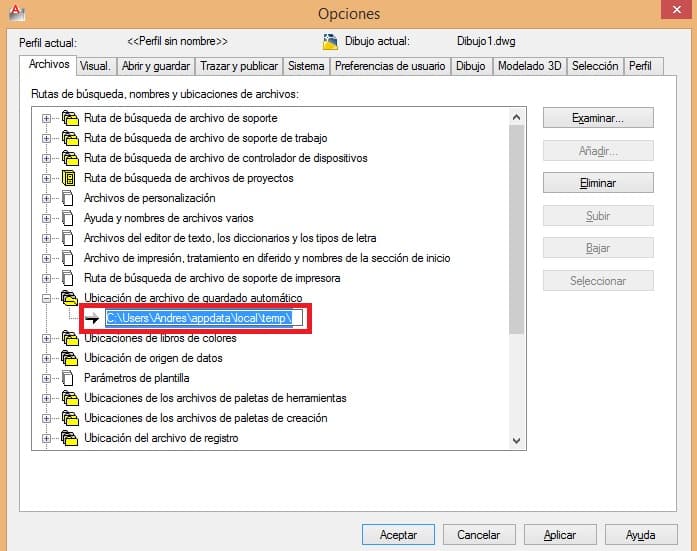
Esta es la ruta donde se encuentran los archivos de guardado automático. Una vez tengamos seleccionada la ruta damos a la tecla F2. Copiamos la ruta y la pegamos en nuestro explorador de archivos o vamos manualmente y ya podemos acceder a la carpeta.
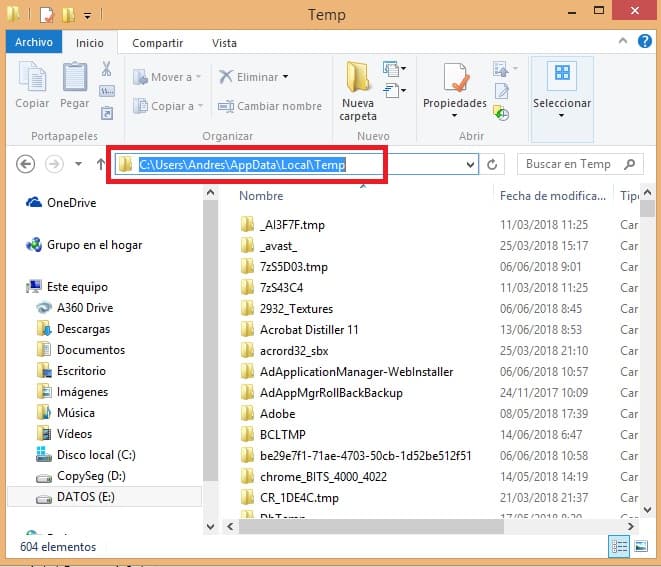
| Como vemos este primer paso es para saber donde guarda AutoCAD los archivos de Guardado Automático. Puedes crear un acceso directo desde Windows para acceder la próxima vez. |
Nos aparece una carpeta con todos los archivos temporales de nuestro sistema. Debemos buscar los archivos con extensión SV$. Si encontramos el que nos interesa le cambiamos la extensión a DWG y listo. Normalmente tiene el nombre original del fichero y unos números después.
Si Windows no te muestra las extensiones de los archivos la solución está en el siguiente punto.
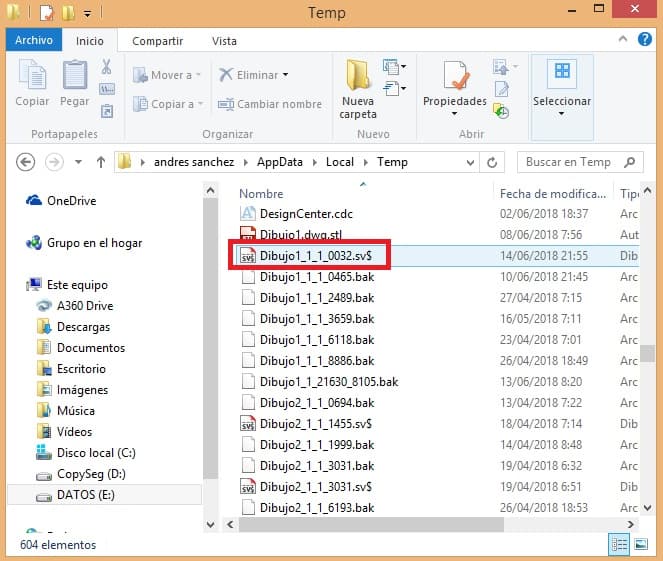
| El archivo SV$ se mantendrá en la carpeta si AutoCAD se ha cerrado incorrectamente, se apagó el ordenador por un fallo eléctrico etc, pero si hemos guardado nuestro dibujo correctamente, AutoCAD borrará el archivo SV$ que ha generado. |
Ahora ya tenemos nuestro archivo recuperado. Este archivo será de la última vez que AutoCAD hizo una copia de seguridad, si tenemos algo de suerte no habrá que trabajar mucho para recuperar todo el trabajo.
Mostrar en Windows las extensiones de archivos.
Es posible que tu Windows no te muestre las extensiones de los archivos, para ello debes cambiar la configuración de windows. Cómo es un tema que no está dentro de este blog te pondré enlaces externos donde te explican como hacerlo dependiendo de tu sistema operativo.
Mostrar extensiones de archivos en Windows 7
Mostrar extensiones de archivos en Windows 8
Mostrar extensiones de archivos en Windows 10
Modificación de la ruta de Autoguardado
Si no quieres que los archivos de Autoguardado de AutoCAD estén mezclados con los archivos temporales de Windows, puedes cambiar la ruta en el mismo cuadro de diálogo y así tener los archivos sv$ en una carpeta separados. Para ello, debes teclear CONFIG y después enter.
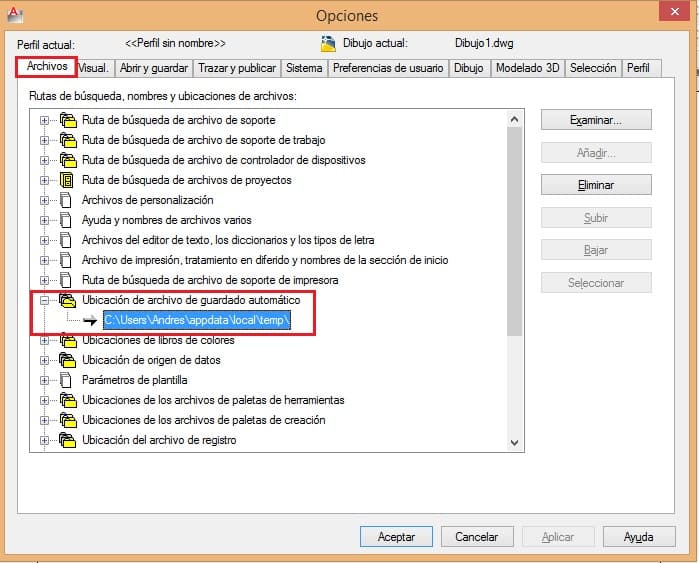
Desde Este cuadro de diálogo sólo debes cambiar la ruta y añadir la que más te interese para los archivos de Guardado Automático de AutoCAD.
Intervalo de autoguardado de AutoCAD
AutoCAD tiene definido un intervalo de tiempo de autoguardado de un dibujo, en el que guarda una copia de seguridad del archivo en el que estamos trabajando para poder recuperar el archivo de AutoCAD posteriormente.
Si escribimos en AutoCAD config y vamos a la pestaña Abrir y guardar podemos definir el intervalo entre cada autoguardado de AutoCAD.
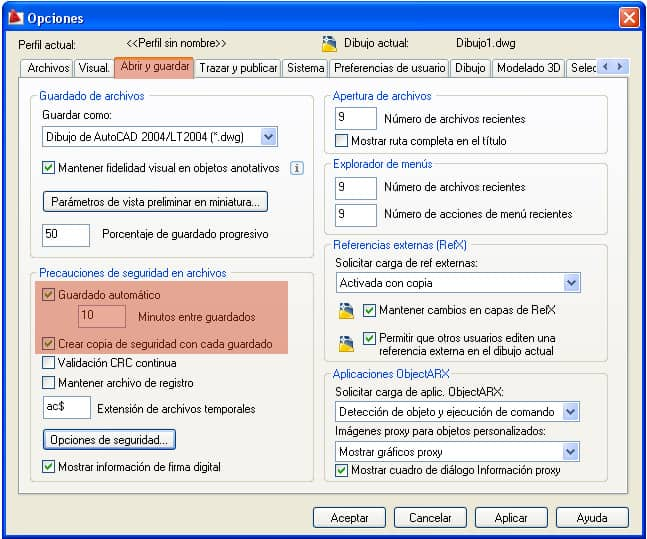
Vídeo: Recuperar archivos DWG de AutoCAD
¿Quieres un curso Gratis de AutoCAD?
Suscríbete a mi blog y obtendrás un curso básico de 4 lecciones para iniciarte en AutoCAD.
 |



Muchas gracias, super útil me acabas de salvar la vida con un archivo que no encontraba. Gracias una vez más.
De nada Carla.
Un saludo.
Nos ahorraste TODA una noche de dibujo!!! Estamos muy agradecidos!! Un enorme abrazo!
Gracias por comentar Yamila. Un saludo
HERMANOOOOOOOOOOOOOOOO
Mil gracias, iba a perder todo lo que trabaje en la madrugada
Eres un crack, Dios te bendiga
Me has salvado cuatro horas de trabajo. Mil gracias. Muy bien explicado.
De nada. Un saludo
hola,
tengo una duda, pueden archivos de autocad configurarse para que se borren automaticamente de una computadora?
gracias
Pues eso no se puede hacer, lo siento Gloria.
Un saludo.
Maravilloso, gracias. Muas!
MUY BUENO, GRACIAS!1
De nada. Un saludo
Me salvaste, muchas gracias!!!
hola, no encuentro la carpeta appdata donde supuesta mente se guardan las copias de seguridad tenes alguna idea de que puedo hacer? gracias
Revisa este artículo para encontrar la carpeta.
https://www.elgrupoinformatico.com/donde-esta-carpeta-appdata-t29103.html
Un saludo
Me acabas de salvar una semana de trabajoooo. Eres el reyyyyyyyyyyyyyyy!!
Mil graciaas
Me alegro de poder ayudar. Gracias por comentar.
Un saludo
Buen día, como puedo recuperar un archivo dwg??? Si al momento de abrirlo me aparece «el nombre del archivo es incorrecto»
Hola Noé, si te dice que el archivo es incorrecto, es por que aunque tenga extensión dwg AutoCAD no es capaz de leer el archivo. Puedes abrir un archivo nuevo de AutoCAD y utilizar el comando RECUPERAR. Pero aún así es posible que no puedas recuperarlo.
Un saludo.
Hola amigo, urgente abri autocad trabaje y sin querer le di cerrar pero tenia ya 3 horas trabajndo y no habia guardado nada hoy. sera que lo puedo recuperar tien salvado automatico cada 7 minutos pero busco y nada.
Hola Amilis, puedes hacer una búsqueda en todo el disco duro de archivos con extensión sv$ , recuerda que para poder ver la carpeta debes cambiar en Windows las propiedades y que puedan verse los archivos ocultos.
Un saludo
MUCHAS GRACIAS!!!EL TRABAJO DE TODO EL DÍA.
De nada Judit, me alegra haberte ayudado.
Un saludo
Hola, estaba trabajando con el auto cad y en ningun momento guarde mi archivo, tuve un problema en la notebook y se me apago. Al prenderla el trabajo se me habia borrado. Para recuperarlo debo seguir los pasos que explicaste?? Desde ya gracias
Efectivamente, podrás recuperar el archivo siempre que estuvieras trabajando el tiempo mínimo para que se guardara el primer archivo de salvado automático. Es decir, si tienes configurado AutoCAD para que guarde cada 30 minutos, si comienzas un trabajo y se te apaga el ordenador cuando llevas trabajando 25 minutos no podrás recuperar ningún archivo.
me ayudo a recuperar el archivo.. muchas gracias
De nada, un saludo y gracias por comentar.
Como puedo reaparecer el fichero de los archivos temporales de Autocad, sin necesidad de abrir otra ventana del explorador de windows?
En las últimas versiones de AutoCAD te aparecerá una ventana con los archivos que no se han guardado correctamente la última vez, pero si no aparece esta ventana tendrás que hacerlo desde el explorador.
PERDI UN ARCHIVO EN CAD 18, INTENTE RECUPERARLO CON TUS INDICACIONES , PERO NADA
PUEDES GUIARME
GRACIAS
Dime como te sucedió la perdida del archivo.
Hola, estuve diseñando un plano, y de la nada el diseño se borró y yo justo le había dado «Guardar», no tengo forma de recuperar el diseño!! Hay alguna posibilidad?
Si le diste a guardar el archivo sv& se borra. En la carpeta donde tenías el dwg tiene que haber otro con extensión bak. Revisa que Windows te muestre las extensiones de los archivos para poder encontrarlos.
Reciba ud. mis cordiales saludos. Ayudeme ud con este problema, quiero abrir el archivo de autocad dando enter o doble click, pero no lo abre independientemente (tengo que abrir el autocad para recién visualizar el archivo), me sale un aviso que windows no puede encontrar el archico ¨C:\Program Files\Autodesk\Autocad 2015\acad.exe¨ , pero yo tengo autocad 2016.
De antemano agradezco su atención y comprensión.
Hola Víctor, eso es un problema de Windows que tiene asignado otra versión de AutoCAD para abrir los archivos. Debes modificar la apertura de los archivos predeterminados en Windows.
hola andres se me cerro la pantalla y se puso en modo invernar lo cual cierra el autocad y cerro mis planos q estado trabajando, ahora e abierto y me sale solo lo guardado del dia anterior q lo hice.
como recupero lo trabajado ultimo tengo 12 laminas trabajando y solo andaba armando cajetín.
apóyame andres,
gracias
Hola Nilton, tengo que decirte que solo existen estas formas de recuperar archivos en AutoCAD. Si no has podido encontrar nada es posible que AutoCAD no tuviera tiempo de guardar.
En cuanto a la hibernacion o suspensión de Windows aconsejo no utilizarla con AutoCAD ya que lo más probable al volver a arrancar sea un cierre inesperado. Siento no poder ayudarte más.
Un saludo.
Muchas gracias Andrés por la guía. Tu web tiene muy buena pinta. Saludos!
De nada, y gracias a ti por comentar. Estoy haciendo algunos cambios esta semana en el diseño y la presentación.
Una consulta Andres, tengo un archivo que esta guardado en una carpeta, lo abro y se ve todo lo que hice en el 2013. Hago una copia en otro lado ya sea en el escritorio o en el disco D, o mejor dicho lo actualizo, así sea una linea, y lo guardo; desaparece gran parte de lo que había dibujado antes.
Pense primero que tal vez las capas estaban apagadas, o congeladas, pero no era así. Simplemente porque actualizo, se borra.
Podrías decirme porque sucede eso, solo tengo ese archivo y no puedo editarlo mas porque sino se borran cosas.
Hola Katerin, es posible que el dibujo tenga referencias externas. Si guardas el dibujo en otra carpeta es posible que AutoCAD no las pueda encontrar.
El dibujo también podría tener un error en la base de datos, abre un dibujo nuevo y utiliza el comando RECUPERAR para recuperar el dibujo.
Buenos Días. Existe la posibilidad, como en versiones más antiguas de autocad , que cuando cierres el autocad no borre el sv$?
Pongamos un ejemplo, tienes varios proyectos abiertos en diferentes ventanas, tienes que cerrar algunos y por ERROR al cerrar le das a No en » Guardar cambios en…..» Todos los cambios que tenias en ese archivo los pierdes.
En versiones anteriores (recuerdo la 2000 por ejemplo) Siempre quedaba un sv$.
Alguna solucion?
Hola Oscar, para ese tipo de problema AutoCAD no tiene una solución directa, ya que te llenaría el Disco Duro de archivos solo con abrirlos o realizar un cambio.
Un saludo.
Hola Andrés! He perdido un archivo de autocad y en la carpeta de guardados temporales no aparece (solo me aparecen archivos que se llaman UNDEAy un numero) y no puedo abrirlos, lo que me lleva a pensar que lo he guardado yo el archivo, y por eso habrán desaparecido los SV$. Pero no se donde está dentro del ordenador, no se como se llama ni donde está guardado, y en archivos recientes no me sale porque buscando he abierto muchos archivos ya. ¿Hay alguna manera de encontrarlo? Muchas gracias de antemano!
Hola Anna, efectivamente si lo has guardado desaparece el archivo sV$, pero se guarda un archivo con extensión .BAK en la misma carpeta que el original. Deberías poder encontrarlo allí.
Un saludo.
Muchisimas gracias estimado, tuve un gran problema con un modelo 3d que estoy haciendo desde hace 2 semanas en autocad 2016 y se me habian borrado casi todos los objetos del modelo. Afortunadamente pude recuperarlo con el metodo que tu señalas. Solo destacar que tambien vale para los archivos con extension .BAK, ya que en mi caso lo recupere desde un archivo de ese tipo.
Hola Ricado, me alegro que te sirviera este artículo.
Un saludo.
ayudaaaaa mi cad se colgó y esta todo mi trabajo ahi :'(
Hola Helena, has probado alguna de las opciones de este artículo?
Enorme tocallo gracias por salvarme la vida con un proyecto que tenia que entregar, muy buena pagina!!
Hola, Andrés, me alegro de que este artículo te ayudara.
Un saludo.
MUCHAS GRACIAS !! 2 DÍAS DE TRABAJO QUE ACABO DE RECUPERAR !!
De nada Camilo, me alegra poder ayudarte.
Un saludo.
Hola. Tu solución me ha valido en algunos archivos, muchas gracias. Sin embargo, con otros tengo un problema que me ocurre demasiado a menudo. No sé a qué se debe ni como solucionarlo. Voy a abrir un archivo en principio guardado normalmente. Me dice que hay que recuperar. Recupero, pero me borra la mitad del dibujo. Mas bien destruye las carpetas originales y las cambia, apareciendo como $RECOVER_160920210314-1 al 9, por ejemplo, pero están vacías. Agradecería cualquier pista, de cual es la razón por la que puede ocurrir esto, o de como arreglarlo. Muchas gracias.
Hola Susana, cuando recuperas con AutoCAD lo que hace es borrar todo lo que da error en su base de datos. Es la forma de recuperar de AutoCAD. Yo probaría a abrir este dibujo con una versión más actualizada y ver si te borra menos.
Un saludo.
Hola, he hecho varias veces lo que dices de cambiar la extension y no logro hacerlo
Hola Rodrigo. ¿Cómo se llama el archivo original y que extensión tiene?
corrijo ,andres jajajajaja
Gracias Pauli, me alegra poder ayudarte.
Un saludo.
te amo guillermo me salvaste la vida!
Estimado Andrés: Muy buen recurso para recuperar manualmente archivos de dibujos de AUTOCAD por fallo del sistema, sin embargo en la versión de AUTOCAD 2013 en el que trabajo,cuando sucede un fallo, al reiniciar AUTOCAD, automáticamente sale un cuadro de dialogo con un mensaje de que el programa se cerró inesperadamente,y aparece el o los últimos dibujos trabajados en tiempo real (hora y fecha)y desde allí se recupera el archivo que estábamos trabajando. Solo hay que tener cuidado en no cerrar apresuradamente este cuadro por que no aparece mas, por lo que entonces hay que recuperar el archivo manualmente. gracias.
Gracias Guillermo por este apunte. Efectivamente desde la versión 2010 de AutoCAD aparece un cuadro de diálogo para poder recuperar los archivos si hay un fallo del sistema. Esta opción es por si cierras ese cuadro de diálogo y para las versiones anteriores.
Un saludo.
AY ME VOLVIO EL ALMA AL CUERPO, PUDE RECUPERAR MI ARCHIVO. MUCHAS GRACIAS
De nada Sofia, me alegra poder ayudarte. Ahora ya sabes recuperar archivos dwg de AutoCAD, espero que no lo tengas que usar muchas veces.
Un saludo.
Hola, primero muchas gracias por compartir la info, pero sabes que cambio la extensión y no modifica el archivo, le cambié la extensión en el nombre, le agregué «.dwg» pero no tenia antes otra extension escrita en el nombre y sigue siendo un archivo «.sv$»
gracias!
Hola Daniela, por lo que comentas es posible que no estés visualizando en Windows las extensiones de los archivos, por eso no puedes cambiarla. Revisa este enlace y podrás visualizar las extensiones y cambiarlas de .sv$ a .dwg.
Un saludo.
Me acabas de ahorrar 6 horas de trabajo!
Muchísimas gracias!
De nada Jes Ch, me alegra poder ayudarte.
Un saludo.
Buenas tardes Andrés.
Me gustaría saber en qué carpeta o ubicación se guardan los archivos de AutoCAD para respaldarlos.
Te agradezco de antemano.
En cada ordenador puede ser diferente pero en el menú configurar si vas a la pestaña Archivos puedes ver la Ubicación de los archivos de guardado automático. te dejo la imagen.
Un saludo.

VIEJOOOOOOO ME SALVO LA VIDAAAAAAA!!!!!!
Me alegro William.
Un saludo.
Hola yo tengo instalado el Autocad Civil 2015, lo tengo instalado en Red, y el fichero *.sv$ , no me aparece en la dirección que he indicado ( C:/).
Es posible que tu ordenador no deje guardar directamente en c:. Crea una carpeta y apunta la dirección dentro.
Recuerda que solo se creará un archivo sv$ si AutoCAD se ha cerrado incorrectamente por fallo de electricidad o se ha quedado colgado.
Un saludo.
De verdad Andres eres un genio y agradezco tu cooperacion, crei que habia perdido horas de trabajo. Un gran saludo
De nada Fermin, me alegra poder ayudarte.
Un saludo.
¡MUCHÍSIMAS GRACIAS!! Sólo me arrepiento de no haber conocido este «truco» antes.. me has salvado muchísimas horas de trabajo. ¡GRACIAS!
De nadan Ana, me alegra haber podido ayudarte.
Un saludo.
Muchisimasssssss gracias Andrés, de verdad que eres lo máximo, pensé que había perdido horas de trabajo, de no haber sido por tu valiosa ayuda…un millón de gracias 🙂
De nada Laira. Me alegra haberte ayudado. Gracias por comentar y un saludo.
hola como estas me ayudas indicando como cambio el archivo a dwg
Hola Jorge. Desde el Explorador de tu sistema operativo cambia la extensión a dwg.
Un saludo.
Por lo tanto, disminuir el tiempo entre guardados automaticos no tiene consecuencias negativas, ya que todos estos archivos se van reemplazando y en un momento dado, si guardamos correctamente se borran, ¿no?
Gracias por el consejo, me salvó la vida.
Efectivamente Javier, cada guardado automático borra el anterior y si cierras el archivo normalmente, se eliminan. Sólo los encontrarás si se cierra inesperadamente AutoCAD.
Hola buenos dias si mi laptop se actualizo y reinicio al momento que estaba realizando mi trabajo en AutoCAD lo puedo recuperar a traves de este procedimiento
Si, estuviste trabajando suficiente tiempo para que AutoCAD hiciera copia de seguridad, seguro que si.
Un saludo.
Señor su artículo literalmente salvo a mi esposo, muchas gracias Dios lo bendiga